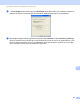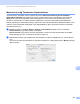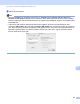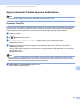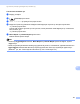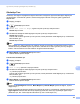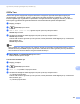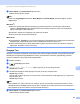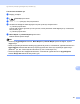Software User's Guide
Table Of Contents
- YAZILIM KULLANICI KILAVUZU
- İçindekiler
- Windows®
- 1 Yazdırma
- Brother yazıcı sürücüsünün kullanılması
- Özellikler
- Doğru tipte kağıdın seçilmesi
- Eş zamanlı yazdırma, tarama ve faks işlemleri
- Verinin bellekten silinmesi
- Durum Monitörü
- Yazıcı sürücüsü ayarları
- Yazıcı sürücüsü ayarlarına erişim
- Temel sekmesi
- Gelişmiş sekmesi
- Fotoğraf yazdırma için REALLUSION FaceFilter Studio kullanımı
- 2 Tarama
- TWAIN sürücüsü kullanılarak bir belgenin taranması
- WIA sürücüsü (Windows® XP/Windows Vista®) kullanarak bir belge tarama
- WIA sürücüsü kullanarak bir belge tarama (Windows Photo Gallery ve Windows Fax and Scan kullanıcıları)
- ScanSoft™ PaperPort™ 11SE'nin OCR by NUANCE™ ile birlikte kullanımı
- Öğelerin görüntülenmesi
- Öğelerinizi klasörler içinde düzenleme
- Diğer uygulamalara hızlı bağlantılar
- ScanSoft™ PaperPort™ 11SE with OCR, görüntü metnini üzerinde düzenleme yapabileceğiniz bir metne dönüştürmenizi sağlar
- Diğer uygulamalardan öğe alma
- Öğelerin diğer biçimlere aktarımı
- ScanSoft™ PaperPort™ 11SE with OCR'ın kaldırılması
- 3 ControlCenter3
- 4 Uzaktan Ayarlama (DCP modelleri, MFC-253CW, MFC-255CW, MFC-257CW ve MFC-295CN için mevcut değildir)
- 5 Brother PC-FAX Yazılımı (Yalnızca MFC modelleri)
- 6 PhotoCapture Center™
- 7 Güvenlik duvarı ayarları (Ağ kullanıcıları için)
- 1 Yazdırma
- Apple Macintosh
- 8 Yazdırma ve Faks Gönderme
- 9 Tarama
- 10 ControlCenter2
- 11 Uzaktan Ayarlama & PhotoCapture Center™
- Tara tuşunun kullanılması
- Dizin
- brother TUR
Ağ Taraması (Yerleşik ağ desteğine sahip modeller için)
189
13
OCR'a Tara 13
OCR'a Tara öğesini seçtiğinizde, belgeniz taranacak ve doğrudan ağınızda belirlediğiniz bilgisayara
gönderilecektir. ControlCenter yazılımı, OCR yazılımı ile birlikte ScanSoft™ PaperPort™ 11SE veya
Presto! PageManager uygulamasını başlatacaktır ve belgenizi belirlenen bilgisayar üzerinde yer alan bir
kelime işlem uygulamasında görüntülenebilecek ve düzenlenebilecek şekilde dönüştürecektir.
a Belgeyi yerleştirin.
b (Tarama) tuşuna basın.
c OCR’a Tara (Scan to OCR) öğesini seçmek için a veya b tuşuna basın.
Tamam tuşuna basın.
d Göndermek istediğinizi hedef bilgisayarı seçmek için a veya b tuşuna basın.
Tamam tuşuna basın.
LCD bir PIN numarası girmeniz için sizi uyarırsa, kontrol panelinden hedef bilgisayar için 4 rakamlı bir
PIN numarası girin.
Tamam tuşuna basın.
Not
DCP modelleri için, PIN numarasının ilk rakamını girmek için art arda a veya b tuşlarına basın. İmleci
hareket ettirmek için Tamam veya c tuşuna basın, ardından ikinci rakamı girmek için a veya b kullanın.
PIN numarasının tüm dört rakamını da girene kadar tekrarlayın.
e Mono Başlat veya Renkli Başlat öğesine basın.
Makine tarama işlemine başlar.
Touchscreen modelleri için 13
a Belgeyi yerleştirin.
b (Tarama) tuşuna basın.
c Scan to OCR (OCR'a Tara) tuşuna basın.
d Göndermek istediğinizi hedef bilgisayarı seçmek için a veya b tuşuna basın.
OK (Tamam) tuşuna basın.
LCD bir PIN numarası girmeniz için sizi uyarırsa, kontrol panelinden hedef bilgisayar için 4 rakamlı bir
PIN numarası girin.
OK (Tamam) tuşuna basın.